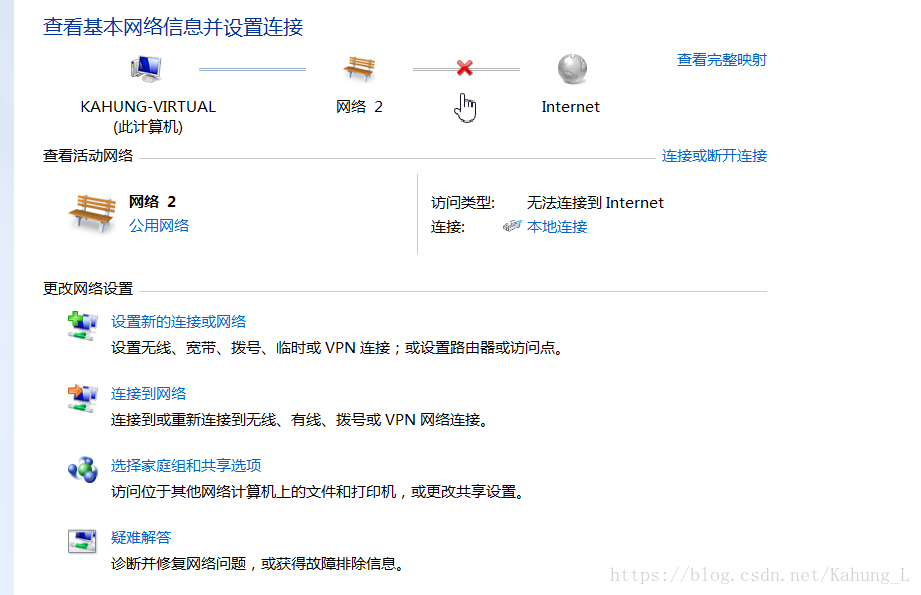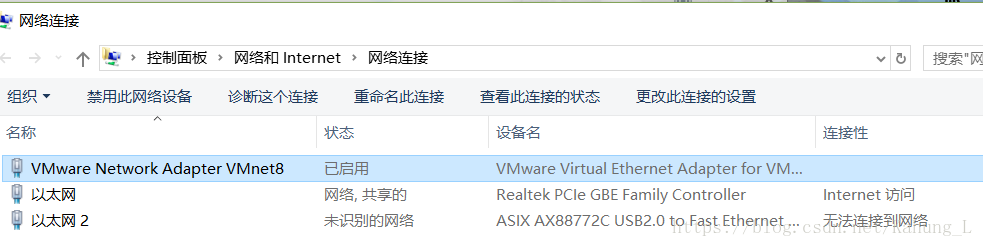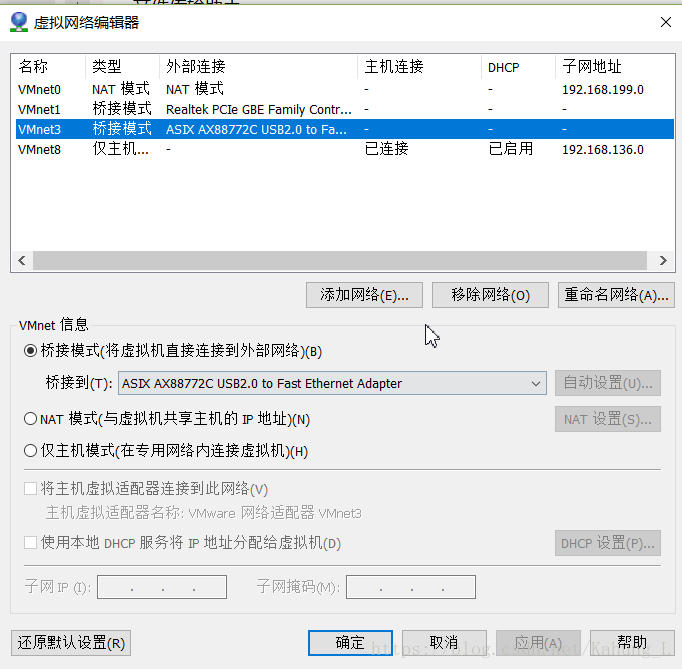天翼電信共享與虛擬機器配置
首先將網路連線分為三部分:
電信網路--天翼--電腦
根據這三部分的作用,進行配置實現不同功能
1.共享配置:
原理是將主機的網路通過外接網絡卡實現共享,實際上共享的不是天翼,只是主機網路,也就是三部分中的電腦部分,最終所有上外網的電腦都會經過已登入天翼賬號的網路
步驟
1.桌上型電腦連usb網絡卡
usb網絡卡連路由
2路由設定
自動獲得地址
動態
DHCP關閉
3.電腦設定
安裝usb網絡卡驅動
防火牆自動啟動
登入賬號後網路屬性設為共享。
ps:重啟路由後要重啟防火牆服務(windows firewall)和網路屬性共享
usb的連線不要自動獲取ip
緊記:
重啟,重置。
如果共享wifi不能連線,將主機乙太網配置中的共享重新設定即可,也就是將紅框中連線關閉再開啟
2.虛擬機器配置
1.可選登入天翼
原理是直接將虛擬機器直接連線天翼網路部分,跳過宿主機,這樣會與宿主機分為兩部分,主機登入天翼上外網,虛擬機器可選登入,預設可以上內網
虛擬機器配置:
直接看圖
宿主機配置:
2.虛擬機器正常上外網
原理是將虛擬機器連線到宿主機共享的網路中,也就是外接網絡卡的網路中
1.虛擬機器配置:
2.宿主機配置:
同共享配置
相關推薦
天翼電信共享與虛擬機器配置
首先將網路連線分為三部分: 電信網路--天翼--電腦 根據這三部分的作用,進行配置實現不同功能 1.共享配置: 原理是將主機的網路通過外接網絡卡實現共享,實際上共享的不是天翼,只是主機網路,也就是三部分中的電腦部分,最終所有上外網的電腦都會經過已登入天翼賬號的網路 步驟 1.桌上型電
ubuntu下配置samba服務與虛擬機器下的win7實現檔案共享(區域網也可共享)
1. 如果沒有安裝samba服務請安裝 sudo apt-get install samba sudo apt-get install smbfs 2. 安裝完成後,修改smb的配置檔案,主要配置
hadoop-虛擬機器配置與hadoop基本配置
一、虛擬機器設定 環境:centos6.4 vmware網路介面卡:橋接模式,禁用vmnet8 vim /etc/sysconfig/network-scripts/ifcfg-eth0 閘道器的設定參考外部機器的預設閘道器 DEVICE=eth0 TYPE=Ethernet
VirtualBox設定主機與虛擬機器資料夾共享以及“安裝增強功能”(詳細)
要設定資料夾共享之前,需要確保已安裝VirtualBox的“安裝增強功能” 。 步驟1: 步驟2: 如果沒有報錯請跳過步驟2!!!如果報錯如下,請按本步驟做: 把ubuntu的光碟機彈出 然後再重複步驟1,重複完後,進入步驟3 步驟3: 輸入當前管理員的密
VirtualBox上Centos7的網路配置(物理機與虛擬機器,虛擬機器與外網)
Virtual Box可選的網路接入方式包括: NAT 網路地址轉換模式(NAT,Network Address Translation)Bridged Adapter 橋接模式Internal 內部網路模式Host-only Adapter 主機模式 具體的區別網上的資
MacOS虛擬機器安裝VMware tools 在主機與虛擬機器之間共享檔案和剪貼簿
Windows7上MacOS虛擬機器安裝VMware tools,為了更好的在主機與虛擬機器之間共享檔案,共享剪貼簿。還沒安裝MacOS虛擬機器?下載安裝檔案:載入ISO檔案到光碟機可能由於你的光碟機裡有檔案,而彈出以下提示:回到MacOS系統中,彈出光碟機,如下圖:再執行以
redis的配置(安裝、啟動、本機與虛擬機器的redis的連線)
原文連結:http://blog.csdn.net/lyg_come_on/article/details/62889559 我的虛擬機器中的Linux系統是centos6.4 一、Redis的安裝 安裝之前確保linux系統以及安裝了gcc和tcl,若沒有可以使用yu
hadoop:在vmare中配置的多個虛擬機器CentOS配置靜態ip,並能ping通windows主機,使得主機與虛擬機器之間的網路互通
第2步:然後確保虛擬機器centos的網路配置是NAT,如下圖: 第3步:最後按照以下方法設定靜態ip: 啟動並進入centos系統,在終端中輸入“vim /etc/sysconfig/network-scripts/ifcfg-eth0 ”來修改ip配置,然後輸入如下圖的配
解決實體機與虛擬機器實現檔案共享問…
想要把win8中的檔案,共享到VMware Workstation的虛擬機器Ubuntu中。 過程: 設定好共享目錄並開啟之後,結果直接出錯: 而且在/mnt下沒有看到希望的hgfs: 所以,用命令lsmod | grep vmhgfs去看看vmhgfs是否安裝了,結果沒有 但是
ubuntu 12.04 簡單配置samba服務,實現主機與虛擬機器互通
環境: virtualbox ubuntu12.04 首先,如果你到這步了,說明你的window與linux的網路已經配好了,他們之間是可以互相Ping通的,如果沒有,請看我以前的文章 由於我li
Nginx反向代理與負載均衡:節點伺服器單/多虛擬機器配置+實驗環境搭建+原理解析
.說明 常見的叢集架構及相關軟體,可以參考下面的導圖: 網際網路企業常用的是負載均衡叢集和高可用性叢集,負載均衡叢集強調“分擔”,通過一定的排程演算法 ,可以實現用多個節點伺服器來分擔使用者的訪問請求和資料流量;高可用性叢集
CentOS VirtualBox虛擬機器配置訪問Virtual Box虛擬機器共享資料夾
宿主機:win7 x64 旗艦 虛擬機器:CentOS 6.5 x86_64 情況: 該虛擬機器剛完成安裝,僅配置了網絡卡和主機名。該虛擬機器不連線Internet。 該虛擬機器開機後,已經點選裝置->安裝增強功能,然後,在該虛擬機器的設定->儲存下,增加了
mac與虛擬機器安裝的linux共享
本文講解來源特定背景,作為軟體工程師使用mac作為開發機,難免會使用到雙系統,用虛擬機器裝雙系統是一個很好的選擇,當然裝windows系統很少使用虛擬機器,作為桌面作業系統,最好使用bootcamp進行安裝,因為這樣能夠很好利用系統硬體資源,而使用虛擬機器
CentOS(三)主機與虛擬機器之間的檔案共享
可參考:http://www.cnblogs.com/nick-pan/archive/2012/08/18/2645025.html 可參考:http://my.oschina.net/quanpower/blog/132359 可參考:http://www.it165.
Mac+Virtualbox+CentOS7虛擬機器 配置自動掛載的共享資料夾
狼狽1:http://download.virtualbox.org/virtualbox/下載對應的包 最後 cd /mnt // 進入掛載目錄 mkdir vm_share //建立掛載的檔案,隨便寫, mount -t vboxsf vm_s
httpd2.2訪問控制與虛擬主機配置
httpd 基礎服務httpd2.2訪問控制與虛擬主機配置 實驗環境:CentOS 6.9 httpd 2.2 基礎知識: 站點訪問控制 可以基於兩種類型的路徑指明對那些資源進行訪問控制 文件系統路徑&em
docker與虛擬機器
來源:http://m.elecfans.com/article/648468.html Docker 是 Golang 編寫的, 自 2013 年推出以來,受到越來越多的開發者的關注。如果你關注最新的技術發展,那麼你一定聽說過 Docker。不管是雲服務還是微服務(Microservices)
安裝linux虛擬機器配置靜態ip
1、centOs7、VMware Workstation14 2、常規配置硬體和基本資訊後,在圖形安裝介面將乙太網連結開啟,安裝後配置ifcfg-e****,這裡是我的配置檔案 修改BOOTPROTO為static,表示設定靜態ip,NAME和DEVICE都是該檔案的字尾,我的是ens33。 進入虛
如何實現windows系統與虛擬機器中linux系統間的通訊,使linux系統能夠上網,兩個系統間可以進行檔案互傳。
我使用的虛擬機器軟體為virtual box,系統為redhat 6.6,本機系統為win10旗艦版。當然,其他環境具體操作起來或許會有細微差別,但大體方向相同。 一、使虛擬機器系統能夠上
安裝linux虛擬機器配置靜態ip(橋接模式)
1、centOs7、VMware Workstation14 2、常規新建虛擬機器操作後,來到選擇連線模式: 這裡選擇橋接模式,複製物理網路連線狀態(就是把實際的主機網絡卡資訊拷貝一份,讓虛擬機器也有一份和主機一樣的網絡卡)可不選, 關閉後,左上角點選編輯----虛擬網路編輯器 Vmnet0是